WordPress コンテンツ シンジケーションの完全ガイド
公開: 2023-04-01他のウェブサイトへのクロス投稿は、あなたの可視性を高めるのに役立ちます. さらに、他のブロガーやあなたのニッチなビジネスと協力する効果的な方法です。 そのため、サイトに WordPress コンテンツ シンジケーションを実装する簡単な方法を探しているかもしれません。
幸いなことに、私たちはあなたが始めるのに役立つ完全なガイドをまとめました. コンテンツ シンジケーションがどのように機能するかを詳しく調べた後、この戦略を使用してブランド オーソリティを構築し、サイトへのトラフィックを増やすことができます。
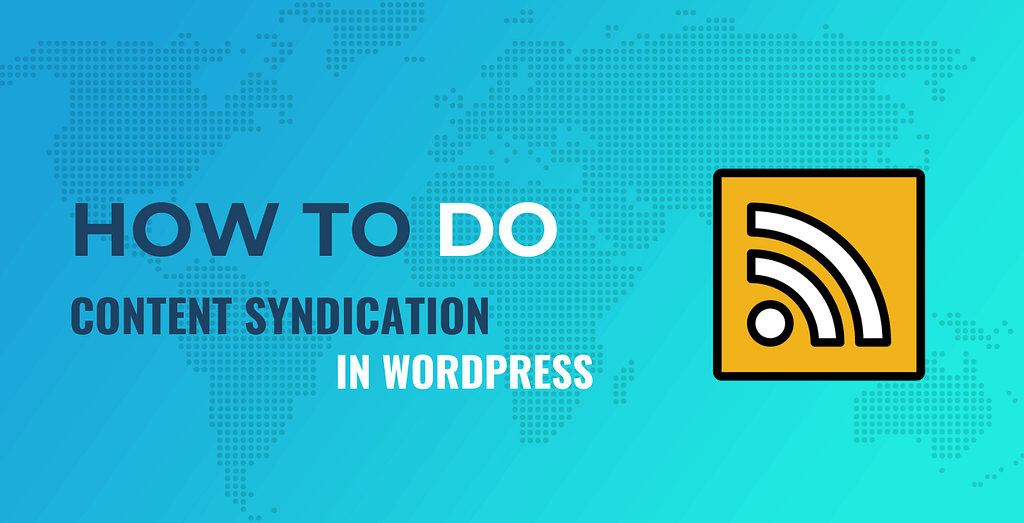
この投稿では、WordPress コンテンツ シンジケーションの利点について説明します。 次に、WordPress でコンテンツをシンジケートする方法を 3 つの簡単なステップで紹介します。 最後に、考慮すべきいくつかのベスト プラクティスを紹介します。 さっそく飛び込みましょう!
WordPress コンテンツ シンジケーションの概要
WordPress ブログの世界では、コンテンツ シンジケーションとは、他の Web サイトで記事を再公開することを指します。 これは、単にコンテンツをコピーして貼り付けるのとは異なります。 投稿をシンジケートすると、それらは効果的に Web サイトにインポートされます。
たとえば、2 つのブログがある場合、2 つ目の Web サイトで投稿を再公開することがあります。 または、サードパーティのサイトから投稿を公開することもできます。
コンテンツ シンジケートは、ビジネスにいくつかのメリットをもたらします。 それらのいくつかを次に示します。
- コンテンツ カレンダーのギャップを埋めるのに役立ちます。独自の投稿を作成できない場合は、他の Web サイトから高品質の記事をシンジケートできます。
- ニッチで権威を築くことができます: コンテンツをサードパーティのサイトにシンジケートすることで、業界での信頼性と権威を確立し、オンラインでの存在感を高めることができます.
- より多くのバックリンクを獲得する効果的な方法です: 他の Web サイトがあなたのコンテンツをシンジケートできるようにすることで、あなたのサイトへのコンテキスト リンクを獲得できます。 検索結果のランキングを上げるのに役立ちます。
おそらくおわかりのように、WordPress コンテンツ シンジケーションは、投稿を再公開する人よりも、投稿の所有者にとってより有益です。 したがって、より多くの視聴者にコンテンツを公開したい場合は、他のパブリッシャーと提携することをお勧めします。
たとえば、旅行 Web サイトを運営していて、主な専門分野が南アメリカであるとします。 別の旅行ブロガーは、その目的地に関する質の高いコンテンツを探して、自分のサイトに公開するかもしれません。 この場合、南米のコンテンツを彼らのブログにシンジケートすることができ、その見返りとして、彼らの投稿の一部を共有することができます.
WordPress でコンテンツをシンジケートする方法 (3 ステップ)
次に、コンテンツを Web サイトにシンジケートする方法を見てみましょう。 このチュートリアルでは、無料版とプレミアム版の両方がある Feedzy RSS フィードを使用します。
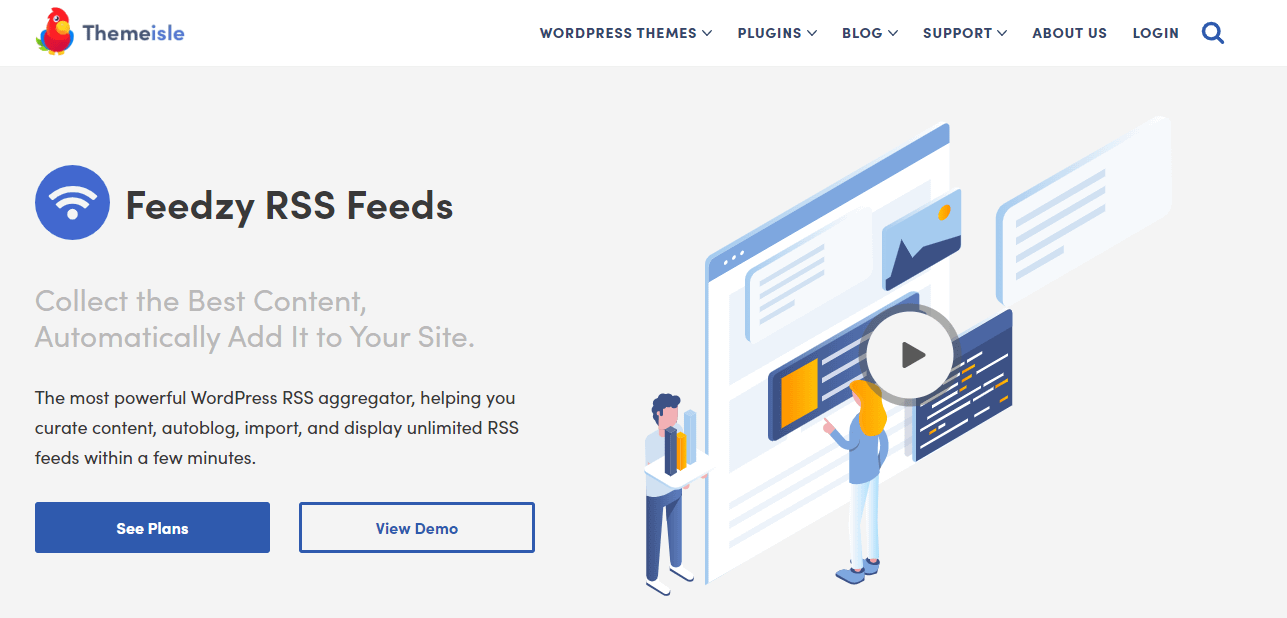
Feedzy は、サイトに無制限のフィードを表示できる RSS アグリゲーターです。 他の WordPress サイトからコンテンツをインポートしたり、シンジケートされた投稿をキーワードでフィルタリングしたり、フィード カテゴリを作成したり、アフィリエイト リンクや紹介パラメーターを追加したりできます。
Feedzy を使用してサイトに WordPress コンテンツ シンジケーションを実装する方法は次のとおりです。
- ステップ 1 : 投稿をインポートする
- ステップ 2 : 投稿設定を構成する
- ステップ 3 : インポートを実行して投稿を表示する
ステップ 1: 投稿をインポートする
サイトに Feedzy をインストールしてアクティブ化したら、他の Web サイトからの投稿のインポートを開始できます。
WordPress ダッシュボードで、 Feedzy > Import Postsに移動し、 New Importをクリックします。
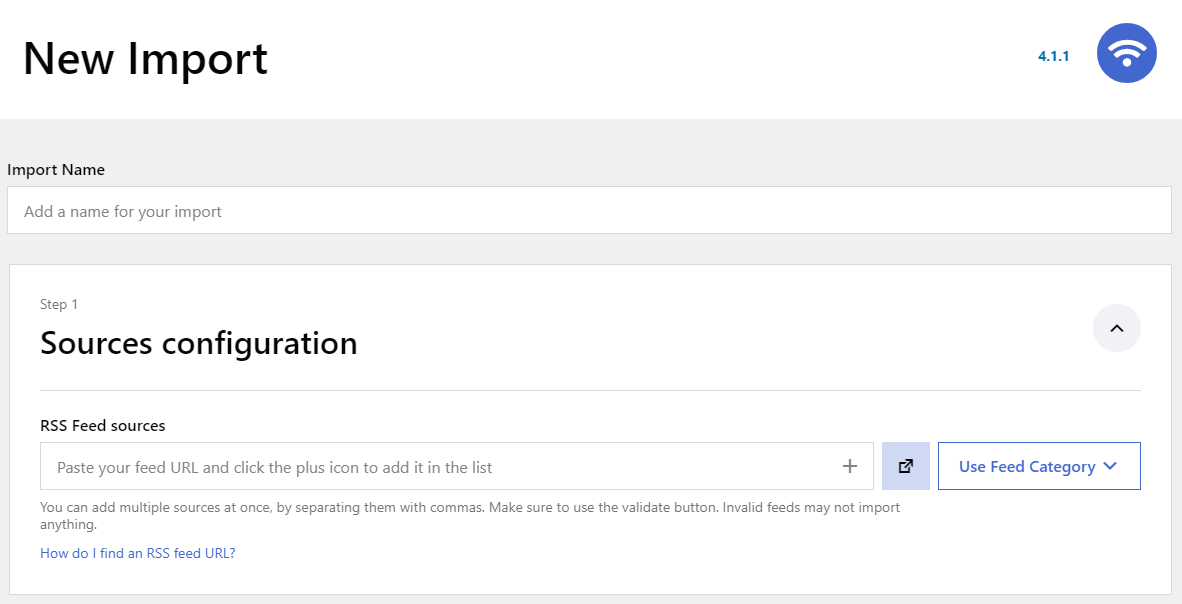
まず、インポートの名前を入力します。 次に、ソースの RSS フィード URL を貼り付け、「 + 」ボタンをクリックします。
別の WordPress サイトからコンテンツをインポートする場合、アドレスに接尾辞/feed を追加することでフィード URL を取得できます (例: themeisle.com/blog/feed)。 それでもうまくいかない場合は、次のサフィックスのいずれかを試すことができます。
- http://example.com/feed/rss/
- http://example.com/feed/rss2/
- http://example.com/feed/rdf/
- http://example.com/feed/atom/
WordPress サイトのパーマリンクがデフォルトに設定されている場合 (所有者に確認できます)、次のサフィックスのいずれかを使用する必要があります。
- http://example.com/?feed=rss
- http://example.com/?feed=rss2
- http://example.com/?feed=rdf
- http://example.com/?feed=atom
すべての Web サイトが RSS フィードを提供しているわけではなく、すぐに利用できるわけではないことに注意してください。 ただし、コンテンツをシンジケートする前にサイト所有者に許可を求めていたので、フィード URL に問題なくアクセスできるはずです。
ステップ 2: 投稿設定を構成する
次に、インポートされた投稿の設定を構成することができます。 これを行うには、 [マップ コンテンツ]タブをクリックします。
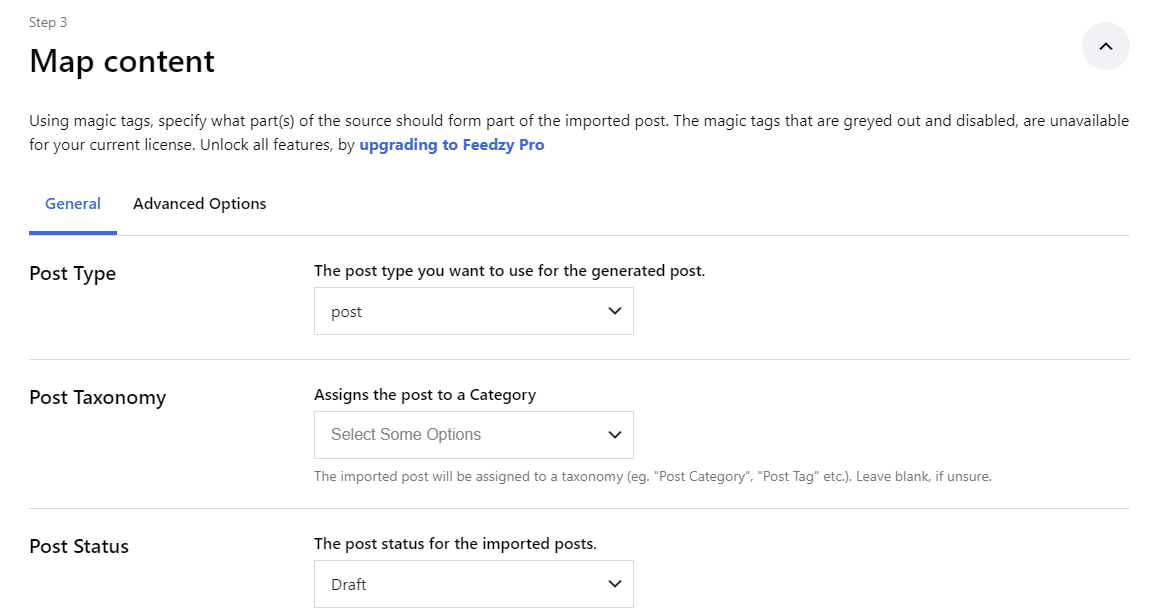
ここで、インポートした記事の投稿タイプを選択して、カテゴリに割り当てることができます。 投稿ステータスも選択する必要があります。 たとえば、シンジケートされたコンテンツをすぐに公開したくない場合は、このオプションをDraftに設定できます。
次に、下にスクロールすると、投稿のタイトル、日付、およびコンテンツのフィールドが表示されます。 それらを入力するには、 [タグの挿入]ボタンをクリックして、リストからオプションを選択します。
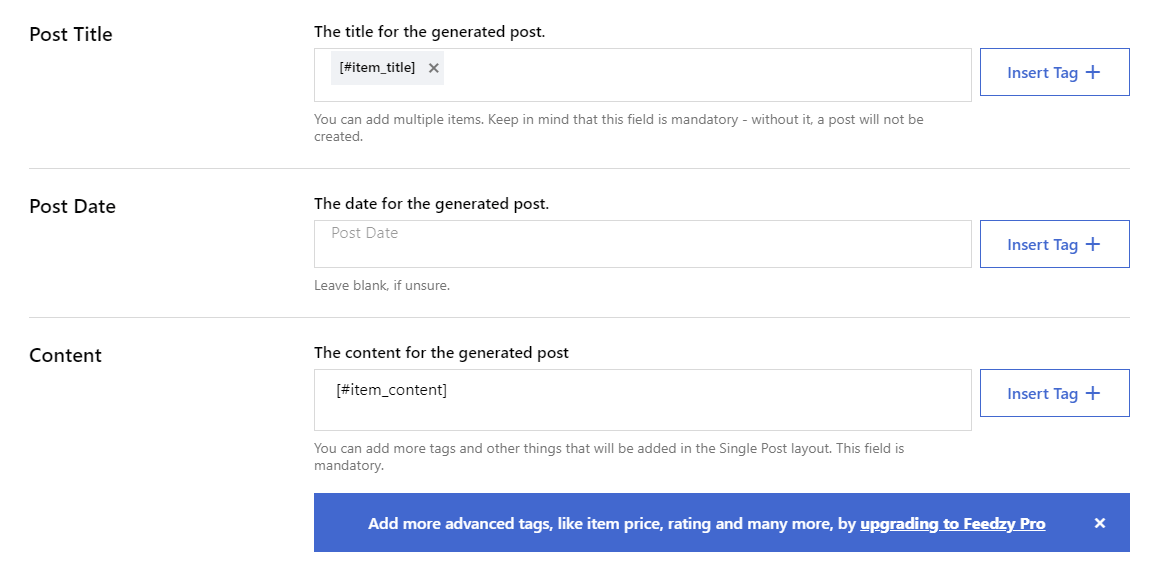
投稿のタイトルとコンテンツのフィールドは必須です。 Feedzy Pro にアップグレードすると、アイテムの価格や評価など、より多くの要素をインポートできるようになります。 これは、製品をシンジケートする場合に非常に役立ちます。 また、インポートした投稿のコンテンツ全体を表示するには、プレミアム プラグインを使用する必要があります。
マジック タグまたは URL を使用して、インポートしたコンテンツに注目の画像を追加するオプションもあります。
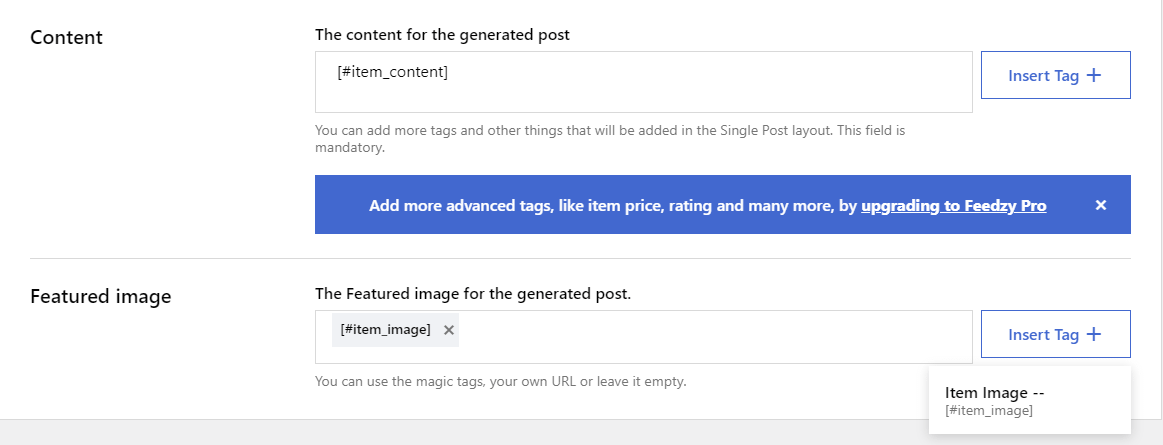
このセクションの設定が完了したら、一般的なフィード設定に進むことができます:
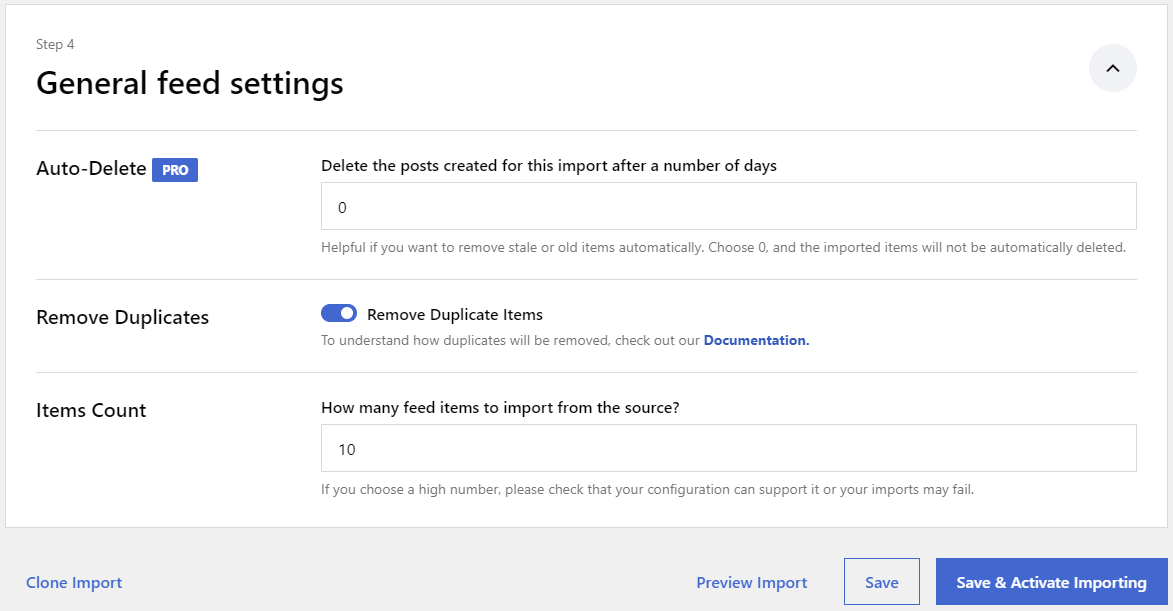
ここで、指定した日数が経過した後にインポートされた投稿を自動削除し (Feedzy Pro を使用している場合のみ)、重複したアイテムを削除するようにツールを構成できます。 さらに、インポートするアイテムの数を選択できます。
準備ができたら、 Save & Activate Importingをクリックします。 Feedzy Pro にアップグレードすると、インポートしたアイテムをフィルタリングすることもできます。
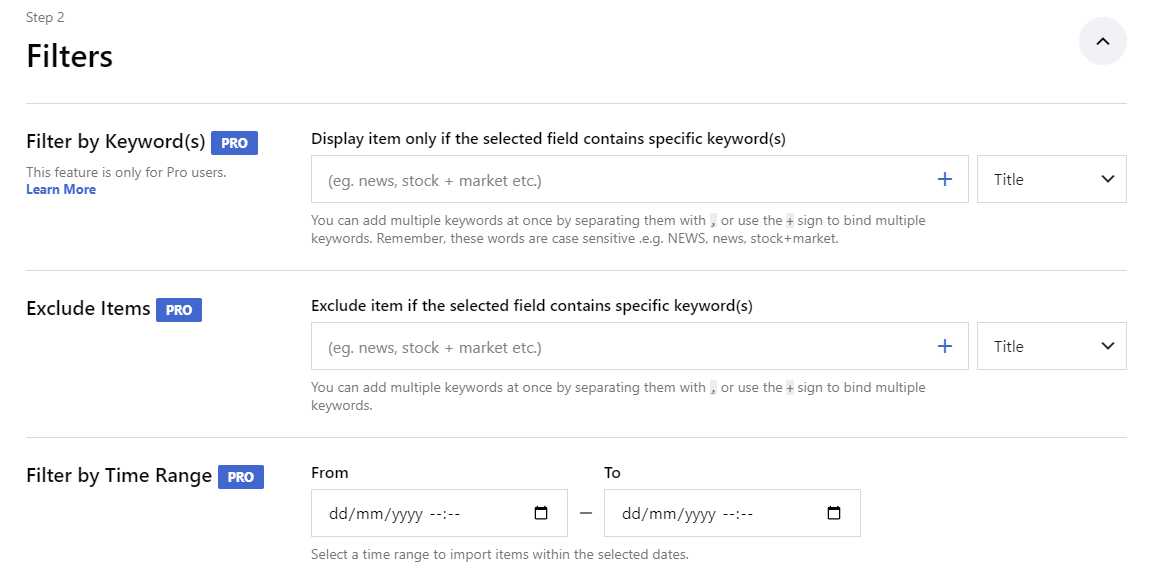
この設定を使用すると、特定のキーワードを含むアイテムを表示または除外し、時間範囲で投稿をフィルター処理できます。
ステップ 3: インポートを実行して投稿を表示する
次に、インポートを実行します。 Feedzy > Import Postsに移動すると、作成したばかりのインポートが表示されます。
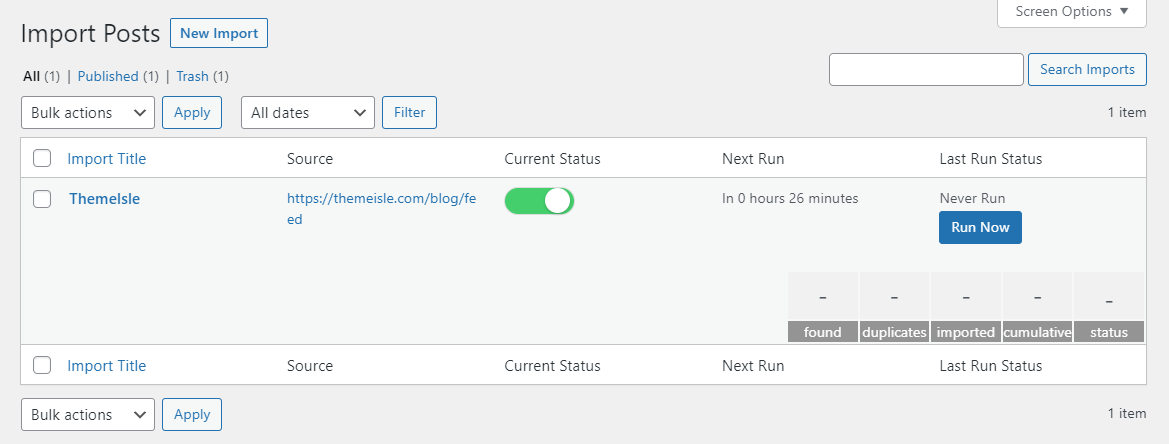
次に、 [今すぐ実行]をクリックします。 準備ができたら、成功メッセージが表示されます。 また、ページを更新して結果を表示するように求められます。
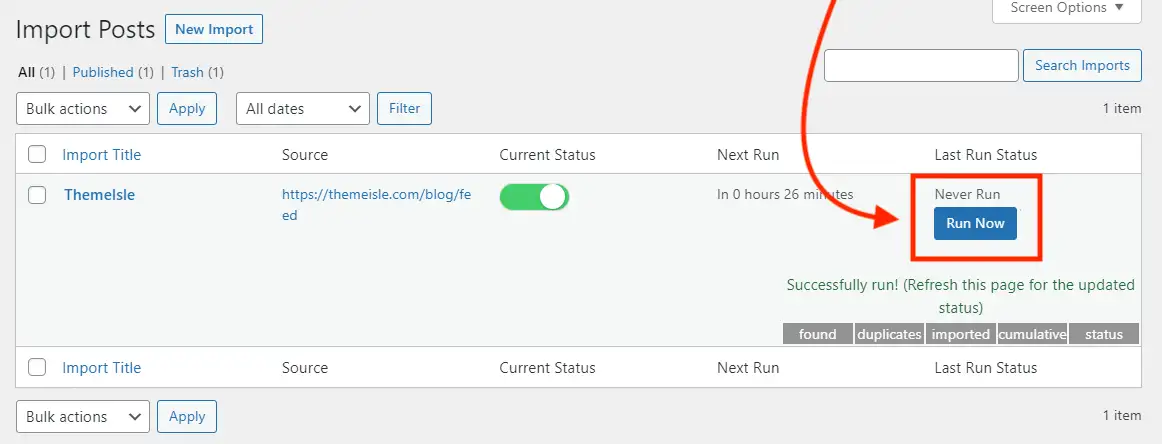
前のステップで指定した量に基づいて、インポートされた投稿の数が表示されます。 このコンテンツを表示するには、 [投稿] > [すべての投稿]に移動し、インポートされた記事をブロック エディターで開きます。
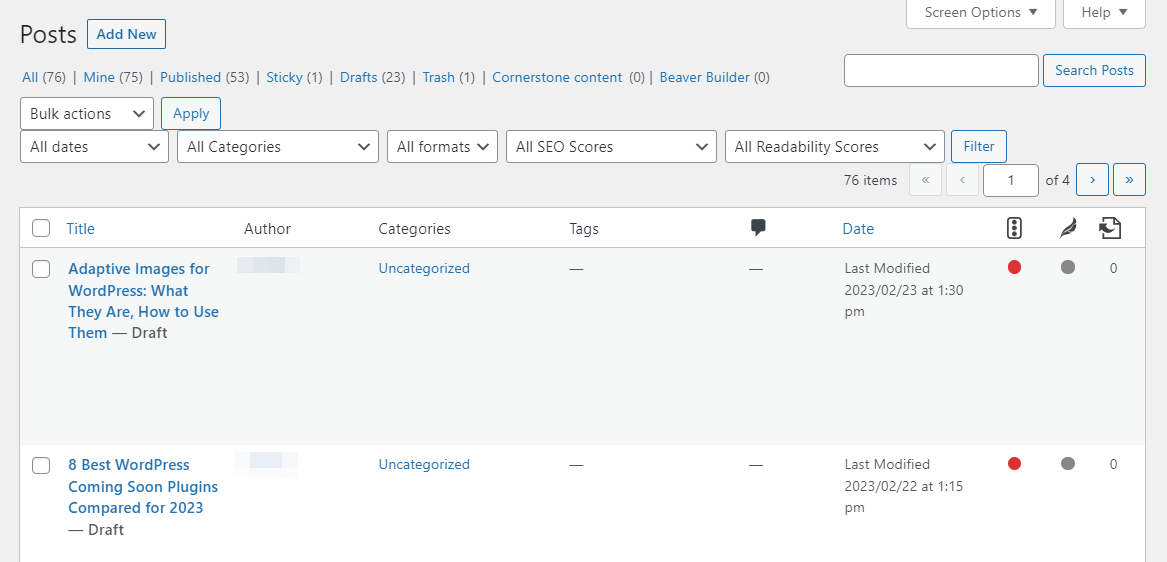
次に、 [プレビュー]を選択して、フロント エンドですべて問題なく表示されることを確認します。

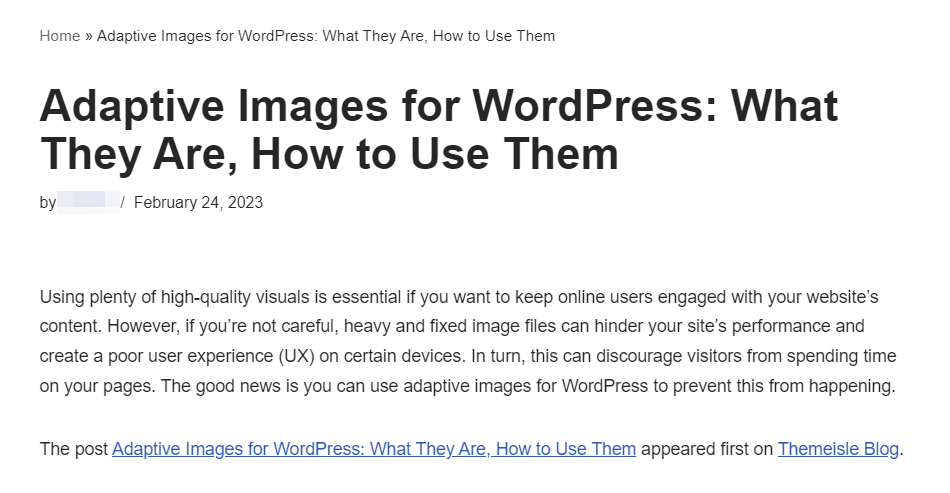
前述のように、投稿のコンテンツ全体を表示するには、Feedzy Pro にアップグレードする必要があります。
もちろん、元の記事の出典を示す免責事項を常に追加することを忘れないでください (他のサイトからのものでない場合)。 最後に、インポートされたコンテンツに満足したら、先に進んで公開できます。
WordPress コンテンツ シンジケーションのベスト プラクティス
ご覧のとおり、コンテンツのシンジケートは非常に単純なプロセスです。 ただし、留意すべき重要な点がいくつかあります。 WordPress コンテンツ シンジケーションのベスト プラクティスをいくつか見てみましょう。
- コンテンツをシンジケートする許可を常に求める
- 法的免責事項を含める
- 検索エンジン最適化 (SEO) を検討する
コンテンツをシンジケートする許可を常に求める
まず第一に (そしておそらく最も重要なことですが)、コンテンツをシンジケートする前に、常に Web サイトの所有者に許可を求める必要があります。 許可なくコンテンツをシンジケートすると、法的な問題が発生する可能性があるため、これは非常に重要です。
お気に入りの Web サイトの 1 つからコンテンツをシンジケートすることに心血を注いでいるかもしれませんが、一部の発行者は自分の投稿が他のブログに表示されることを望まない場合があります。 これは制限のように思えるかもしれませんが、前述の利点により、協力してくれる多くのブロガーを見つけることができるでしょう. または、コンテンツをシンジケートする予定のすべての Web サイトを所有している場合は、WordPress コンテンツ シンジケートも優れたオプションです。
法的免責事項を含める
シンジケートされた投稿に免責事項を含めることもお勧めします。 これは、次のような単純な文である可能性があります。
「この投稿はもともと [出版物 + リンク] に掲載されており、許可を得てここに掲載されています。」
Medium のシンジケート投稿の例を次に示します。
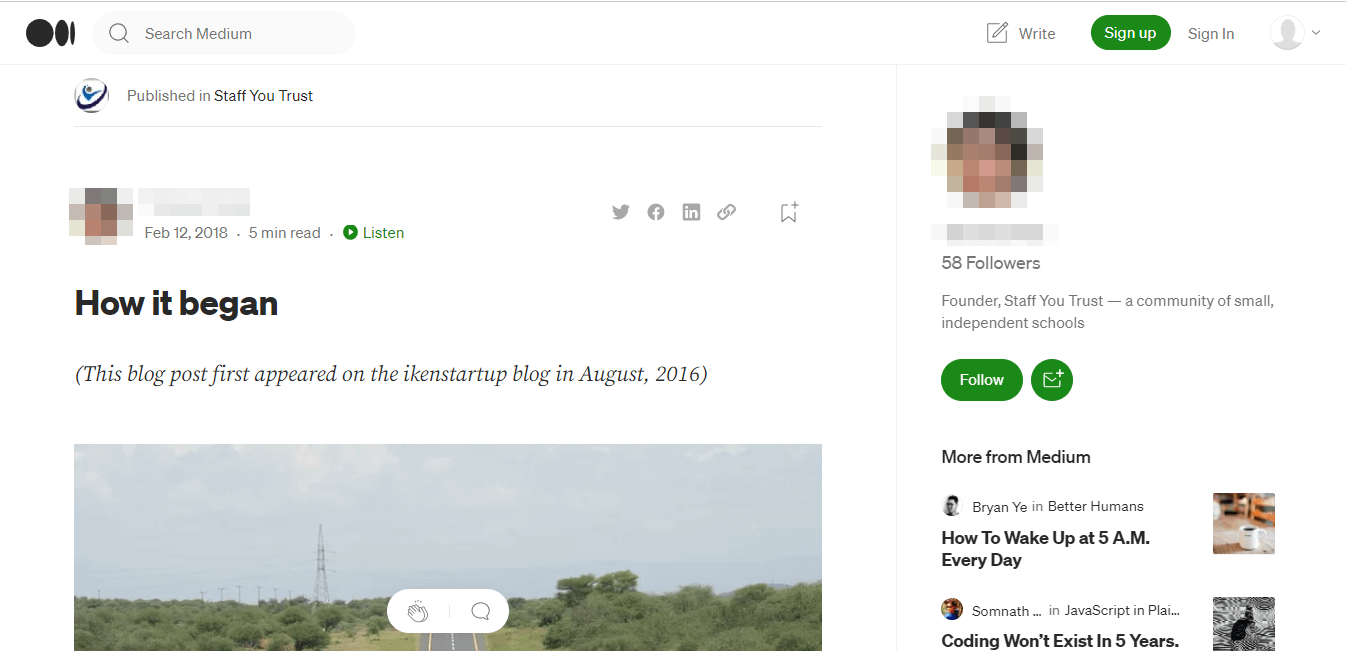
ご覧のとおり、Medium は免責事項を含めることでその基盤をカバーしています。 免責事項の投稿に直接リンクしていませんが、ソースと特定の公開日を提供しているため、読者が見つけやすくなっています.
検索エンジン最適化 (SEO) を検討する
また、コンテンツ シンジケートが検索エンジン最適化 (SEO) に何らかの影響を与えるかどうか疑問に思われるかもしれません。 ご存知かもしれませんが、Google は重複したコンテンツを好まず、そのような投稿は通常、検索結果から削除されます。
投稿を別の Web サイトにシンジケートすると、自分のブログで公開された元の記事が検索結果から消える場合があります (逆の場合も同様です)。 これは、オーガニック トラフィックに悪影響を与える可能性があります。
幸いなことに、Google はシンジケートされたコンテンツに問題がなく、その投稿がコピーや盗作ではなく「シンジケート」されていることを検索エンジンに示す方法があります。 たとえば、記事への正規リンクを追加できます。
または、 noindexタグを使用して、検索エンジンがシンジケートされた投稿をインデックスに登録しないようにすることもできます。 すでに Yoast SEO を使用している場合、これを行うのは非常に簡単です。
投稿内の Yoast SEO メタ ボックスの[詳細設定] タブに移動し、 [検索エンジンがこの投稿を検索結果に表示することを許可しますか?]の設定を変更します。 いいえ:
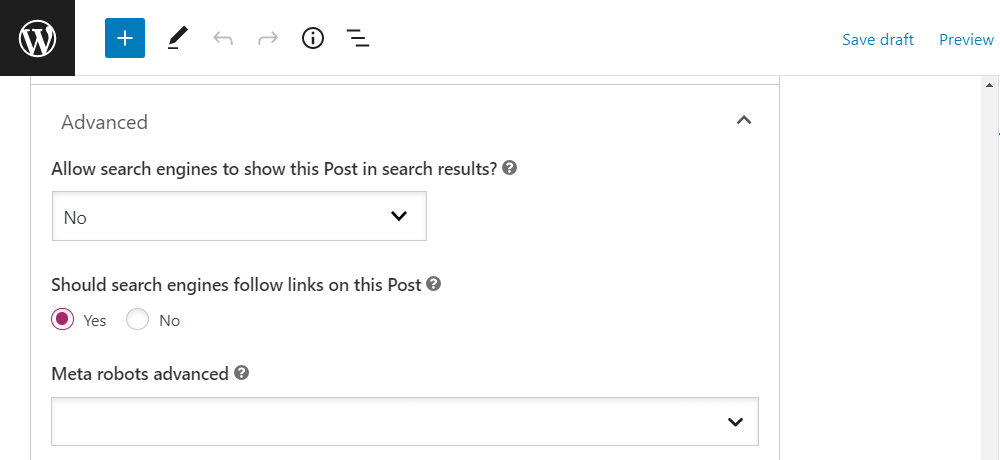
他の SEO プラグインにも同様の設定があります。 また、コンテンツが別の Web サイトにシンジケートされている場合は、そのサイトの所有者に正規リンクまたは NoIndex タグを投稿に追加するよう依頼する必要があることに注意してください。
結論
高品質のウェブサイトに投稿をシンジケートすることで、ニッチでの権威を構築し、オンラインでの存在感を高めることができます. 一方、サードパーティの記事を自分のブログで再公開することで、コンテンツ スケジュールのギャップを回避し、視聴者に価値のあるコンテンツを提供し続けることができます。
要約すると、Feedzy RSS フィードでコンテンツをシンジケートする方法は次のとおりです。
- RSS フィード URL を使用して投稿をインポートします。
- インポートしたコンテンツの設定を構成します。 ️
- インポートを実行し、シンジケートされた投稿を表示します。 ️
WordPress コンテンツ シンジケーションについて質問がありますか? 以下のコメントセクションでお知らせください!
…
WordPress サイトの高速化に関する短期集中コースに参加することを忘れないでください。 以下で詳細をご覧ください。
